
WiFiに繋いだ任天堂スイッチのゲームが遅い…
こんな悩みを抱えているゲーム好きな方多いのではないでしょうか?
僕もよくAPEXをプレイしているのですが、ラグが多くてまともにプレイすることが出来ませんでした。
そこで僕は有線LAN接続に切り替えたところ、非常に快適にゲームが遊べるようになりました。
そんなわけでこちらの記事では、任天堂スイッチを有線LAN接続する方法について解説していきます。
約1,000円ほどで非常に簡単に設定できる作業となっておりますので、同様の悩みを抱えている方は是非最後までお付き合いください。
- 任天堂スイッチを有線接続したい方
- 無線LANを利用している方
任天堂スイッチの通信速度が遅い…
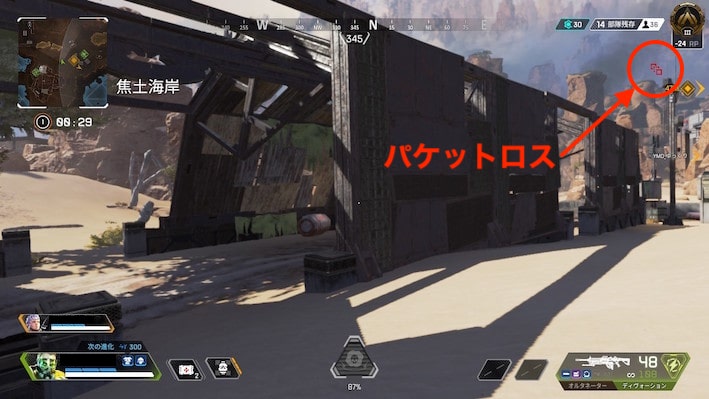
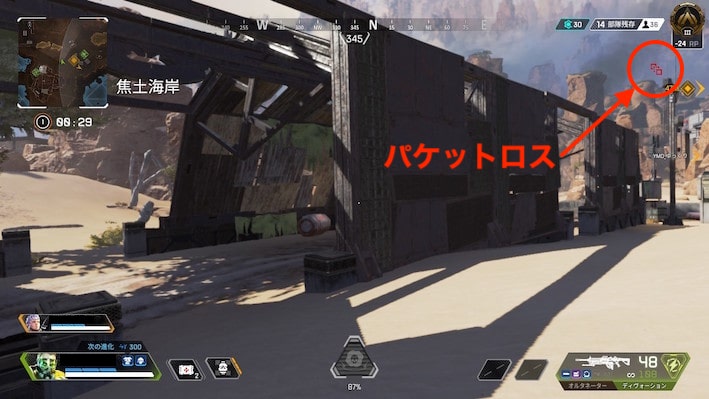
僕は任天堂スイッチで主にAPEXをプレイします。しかしゲームプレイ中、画面右上に頻繁に赤いパケットロスマークが表示されます。
このマークが表示されると情報の送受信が遅延しており、自分や敵が瞬間移動したり弾が当たらなかったりします。
改善策としては、通信接続方法や回線の見直し、サーバーの変更が挙げられます。
今回、僕は無線LAN(WiFi)を利用していたため、通信接続方法の面から改善を試みます。
BUFFALOの有線LANアダプターを購入
任天堂スイッチにはLANケーブル用の端子がないため、専用の有線LANアダプターを用意する必要があります。
LANケーブルがない場合は別途用意する必要があります。ルーター等を購入した際についている場合もあるので、買う前にお家の中を探してみましょう。


そこで僕が購入したのが、BUFFALO 有線LANアダプター LUA4-U3-AGTE-WHです。
なぜこちらを選んだかというと、安心のBUFFALO製でありながら価格が約1,000円と安価で、さらに「任天堂スイッチでの動作確認済み」の記載があったからです。また、最大速度は941.7Mbpsであり性能は十分です。
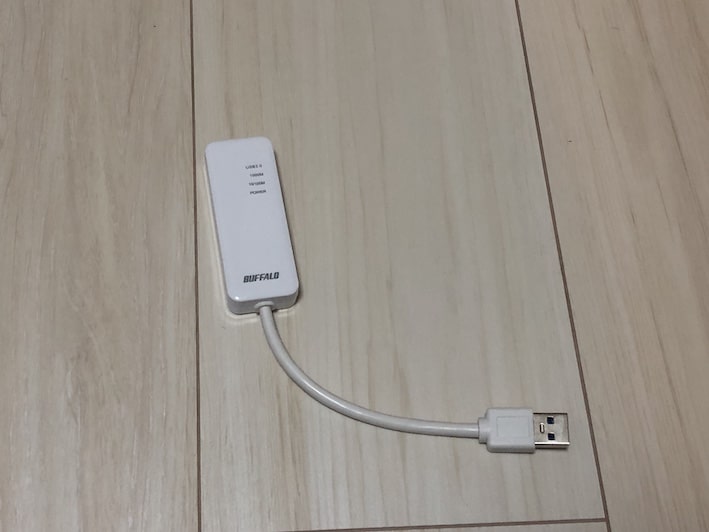
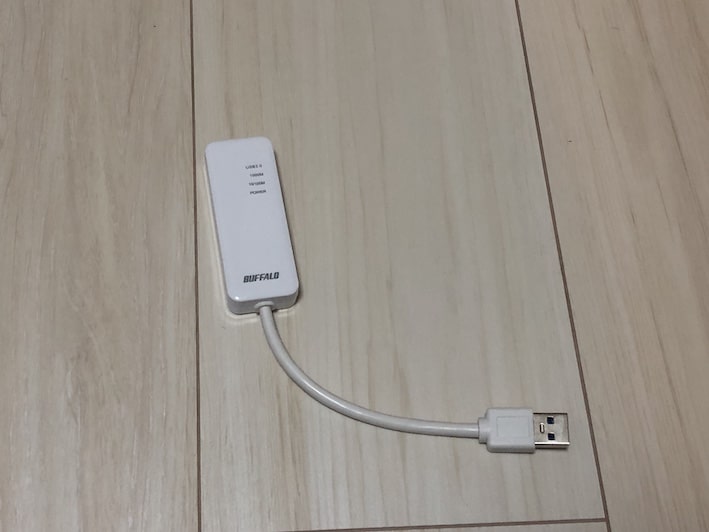
本体は20cmほど、重さはわずか26gと非常にコンパクトです。本体には通信状況を知らせるランプを搭載しており、通信状況を一目でチェック可能です。
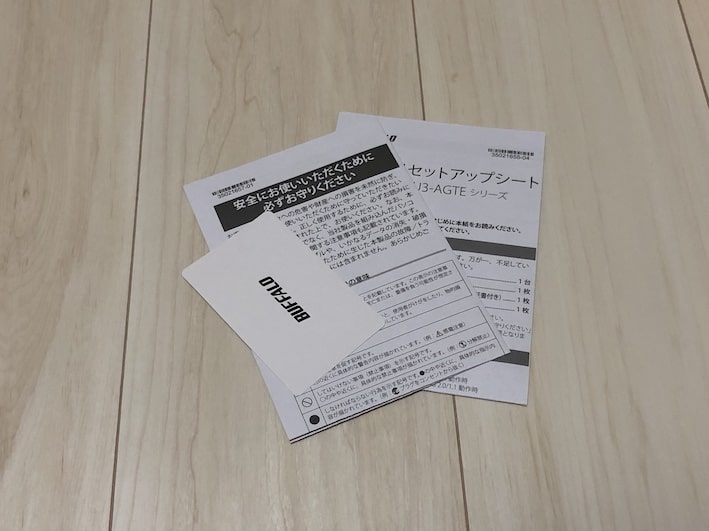
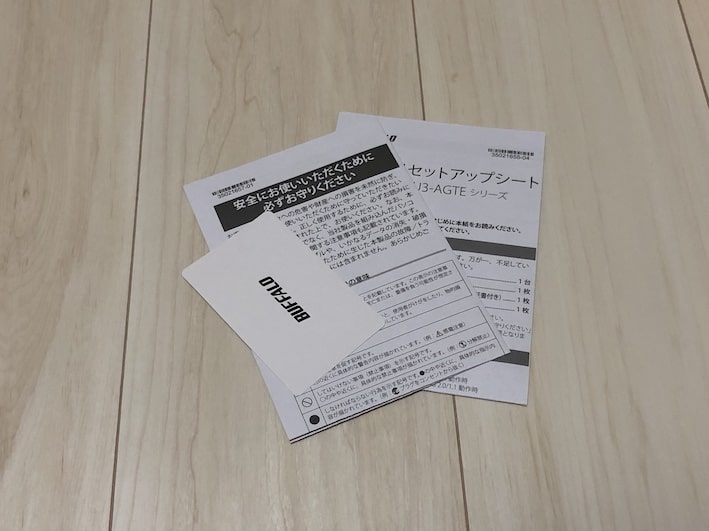
本体の他には取扱説明書や保証書が同封されています。説明書にはPCとの接続方法が丁寧に解説されており、簡単にセットアップが行えそうです。
任天堂スイッチを有線LANに繋ぐ方法
ここからは有線LANアダプターを使って任天堂スイッチを有線LANに接続する方法について解説していきます。
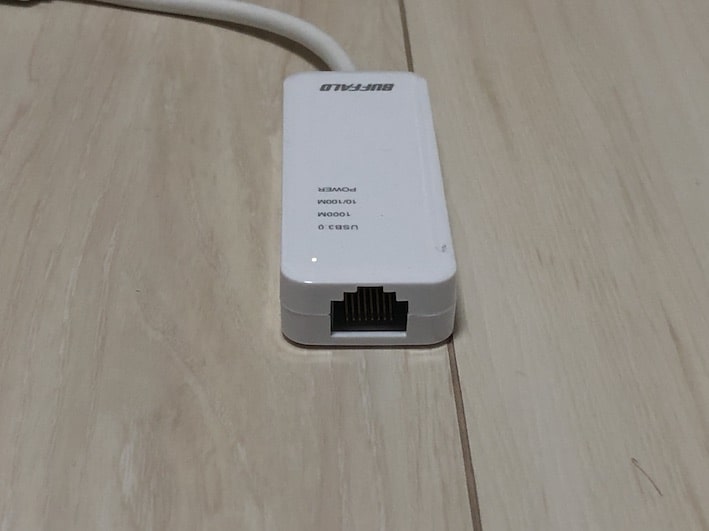
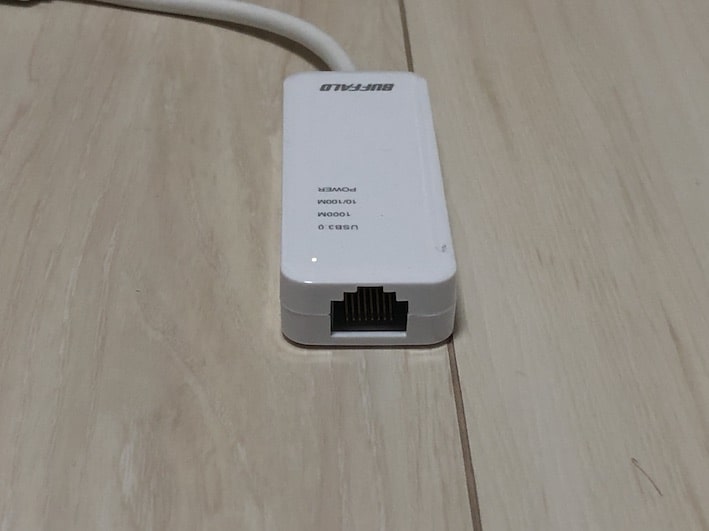
まず、BUFFALO 有線LANアダプターにLANケーブルを接続します。
LANケーブルはWiFiルーター等を購入した時に付属していたものなどを使用し、持っていない場合は購入しましょう。


LANケーブルを用意したら有線LANアダプターに接続します。LANケーブルのツメがカチッとはまるまで、しっかりと差し込みましょう。
ケーブルのもう一方は、ルーター等に搭載されているLANポートに接続します。


有線LANアダプターのUSB端子を任天堂スイッチの裏側に接続します。
電源とHDMI端子の間にあるUSB端子に接続しましょう。
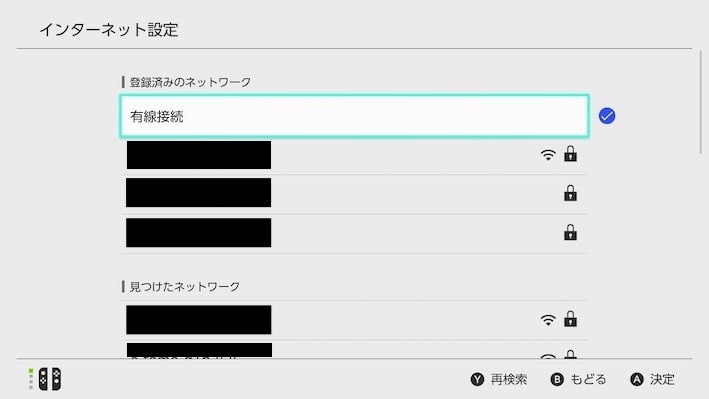
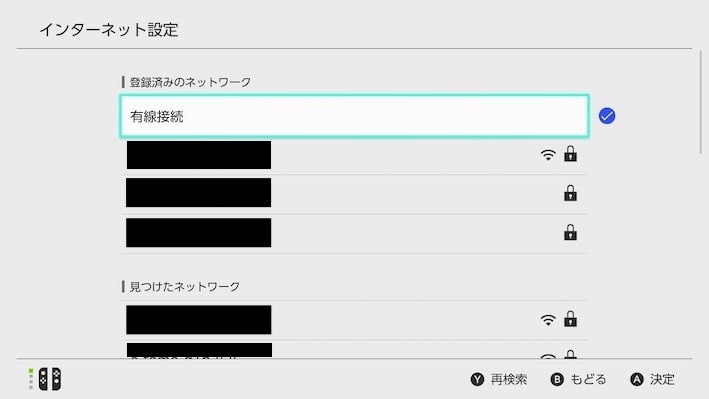
次に、任天堂スイッチの「設定」の「インターネット設定」に移動します。
正しく接続されている場合は登録済みのネットワークに『有線接続』が出てくるので、「接続する」を選択します。
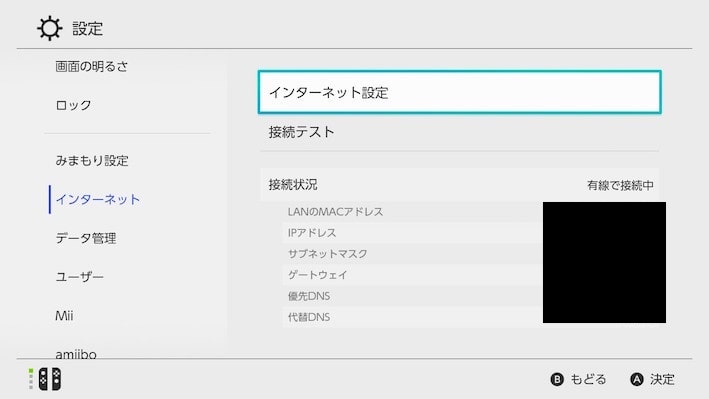
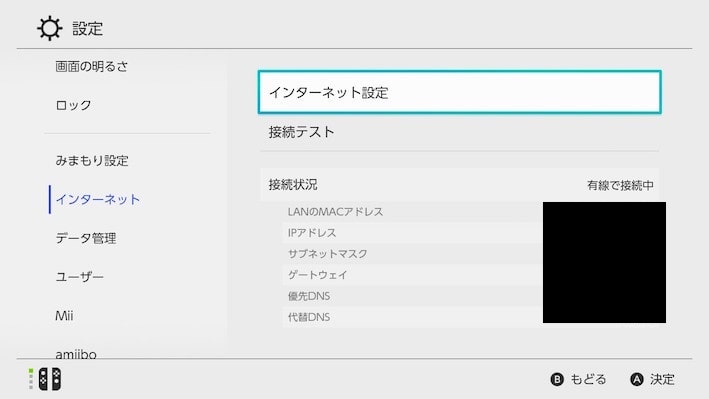
設定が終わり、接続状況が「有線で接続中」になっていれば接続完了です。
インターネット設定によりWiFiと有線接続の変更が随時行えます。
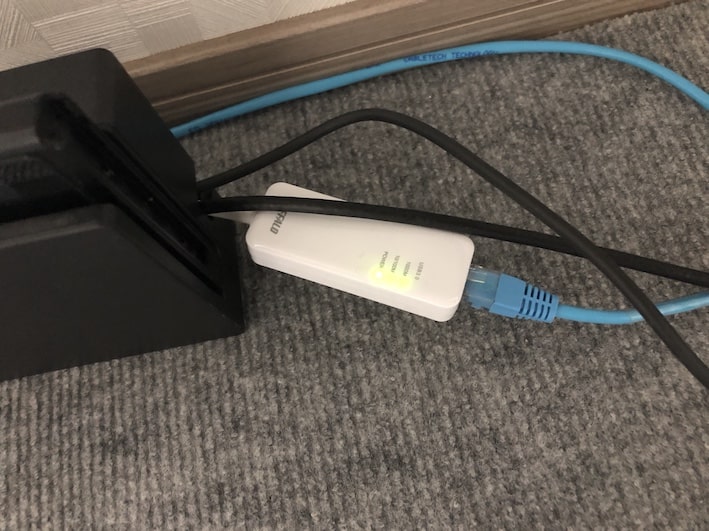
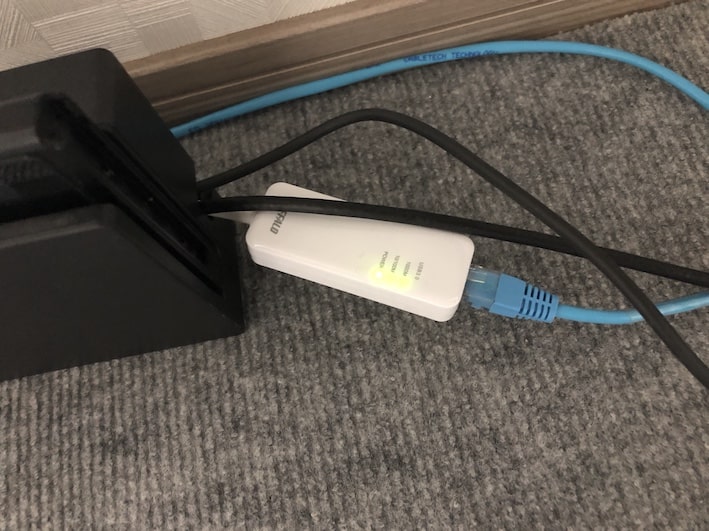
有線LANに正しく接続できている場合、有線LANアダプターのランプが全て点灯します。
ライトが点灯せずに接続できない場合、任天堂スイッチの再起動やケーブルの再接続を行なってみましょう。
以上、任天堂スイッチを有線LANに接続する方法です。非常に簡単で知識のない方でも5分あれば設定は完了します。
有線LANに繋ぐ効果
次に有線LANに繋ぐ前と後での通信速度の比較を行っていきます。
有線LANに繋ぐ前
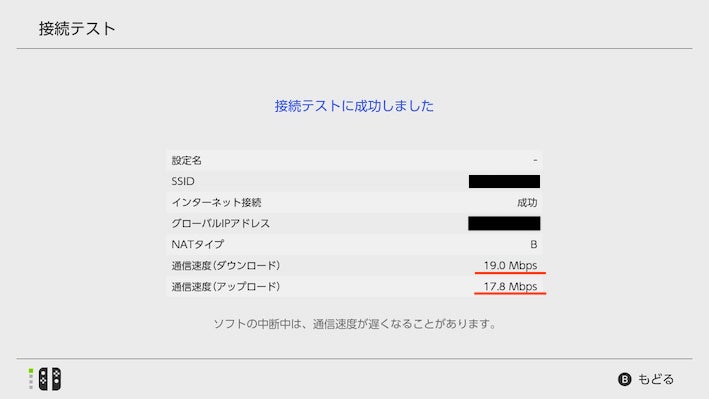
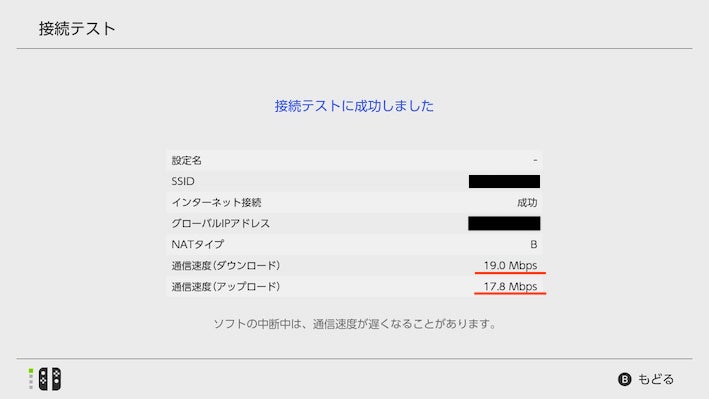
有線LANに接続する前、つまり無線LANに接続した状態での接続テストの結果を示します。
結果はダウンロードが19.0Mbps、アップロードが17.8bpsとなりました。
一般的に、fpsを十分快適にプレイするには50Mbps以上の通信速度が必要といわれています。



Apexのプレイには向いてない…
有線LANに繋いだ後
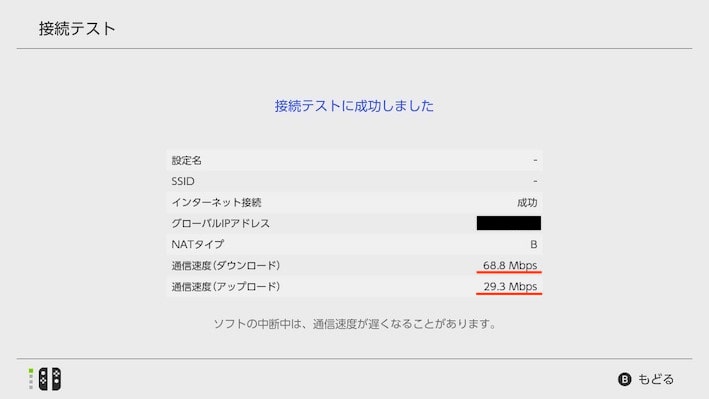
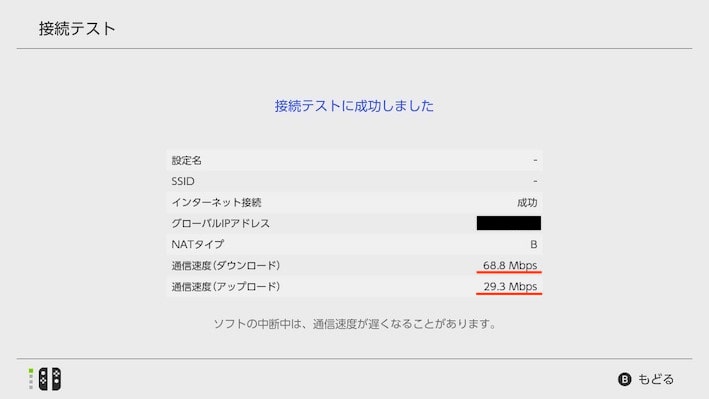
BUFFALOの有線LANアダプタを使用して任天堂スイッチを有線LANに接続した時の結果を示します。
結果はダウンロードが68.8Mbps、アップロードが29.3bpsとなりました。
通信速度は無線LAN使用時の約2倍まで向上させることができ、ダウンロードの値はfpsのプレイに必要とされている50Mbps以上まで上がりました。
有線LANに繋ぐことで通信速度は倍になる


このように無線LANから有線LANに移すことで、通信速度は倍以上に上がることがわかりました。
この結果、APEXプレイ中の遅延マークが滅多に表示されなくなりました。
今まで感じていたラグもかなり軽減し、快適にプレイすることができています。
相手の動きを追うことができて弾はしっかりと相手に当たり、戦績は確実に向上しています。
任天堂スイッチで無線LANに接続してfpsをプレイしている方は、今すぐに有線LANへの切り替えをおすすめします!



なんなら移行初日に初ハンマー獲得したよ!
さいごに|有線LAN接続でゲームが快適に!
以上、この記事では任天堂スイッチを有線LAN接続する方法についてご紹介しました。
BUFFALOの有線LANアダプタを使用することで快適にオンラインゲームをプレイすることが出来ました。
本製品は任天堂スイッチで無線LANに接続してオンラインゲームで遊んでいる人全員におすすめできます。
接続はコードを繋ぐだけなので非常に簡単、さらに約1,000円と安価で利用できます。
この記事を読んで気になった方は是非チェックしてみてください。最後までお読みいただきありがとうございました。


